直接安装系统方法详解
- 分类:win8 发布时间: 2016年12月08日 18:00:01
肯定有很多朋友对直接安装系统的方法感兴趣,要知道系统直接安装的方法小编也是最近才研究出来的,没想到这么快就走漏了风声!既然大家都想要学习系统直接安装的方法,下面小编就给大家带来直接安装系统方法详解吧!
首先,把系统文件用RAR解压出来,如下图:

直接安装系统方法详解图1
然后,打开刚解压出来的文件夹,双击运行AUTORUN,如下图:
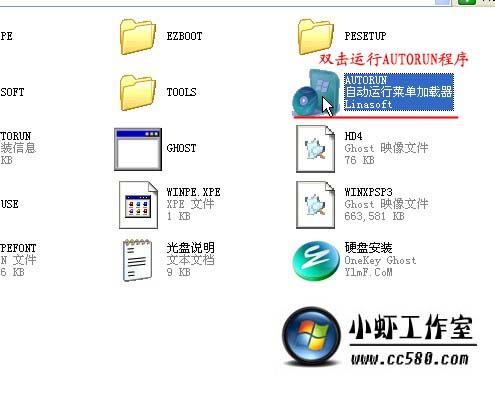
直接安装系统方法详解图2
接着,点击"GHO镜像安装器"进入安装器。猜你喜欢:怎么用u盘重装系统。

直接安装系统方法详解图3
进入后按“打开”这个按钮,如下图;
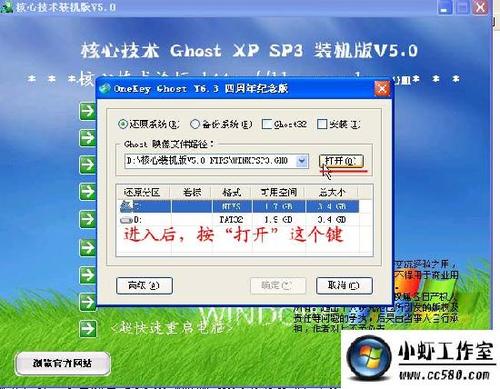
直接安装系统方法详解图4
这时,我需要找到我们的系统的ISO文件,如下图;
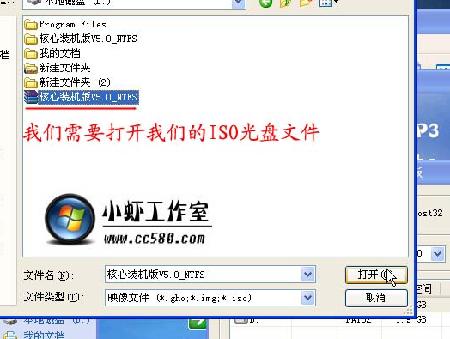
直接安装系统方法详解图5
打开后,我们按“确定”按钮,如下图;

直接安装系统方法详解图6
此时,GHO的文件会自动复制到系统最后一个分区,进而自动还原GHOST,如下图;

直接安装系统方法详解图7
复制完后,会自动提示是否重启,按“是”就马上重启进行GHOST的恢复,如下图:
此时,GHOST已经正常安装到机子上了。在硬盘里直接安装系统也就完成了!
以上就是直接安装系统方法详解了,不知道大家看完之后有没有掌握这个方法呢?总而言之系统直接安装还是蛮简单的,如果大家有兴趣的话,就赶紧将这篇教程收藏起来吧,以后肯定会用得上的,大家要相信小编的眼光!
猜您喜欢
- 电脑如何截图,详细教您电脑如何截图..2018/08/28
- 装机吧U盘装联想64位专用系统图解教程..2016/11/14
- 最详细win7英文版系统介绍2016/12/05
- 如何清理缓存,详细教您如何清理微信缓..2018/04/24
- 小编教你如何给电脑设置开机密码..2017/08/23
- win7系统安装光盘图文教程2017/04/28
相关推荐
- u盘装win7系统图文教程 2016-12-29
- wifi怎么设置密码,详细教您怎么设置密.. 2017-12-01
- C盘清理工具,详细教您win7怎么清理C盘.. 2018-01-02
- 苹果电脑itunes怎么用,详细教您怎样使.. 2018-08-21
- windows7 64位旗舰雨林木风系统安装教.. 2016-11-20
- 详细教您如何破解电脑开机密码.. 2018-12-11




 粤公网安备 44130202001059号
粤公网安备 44130202001059号